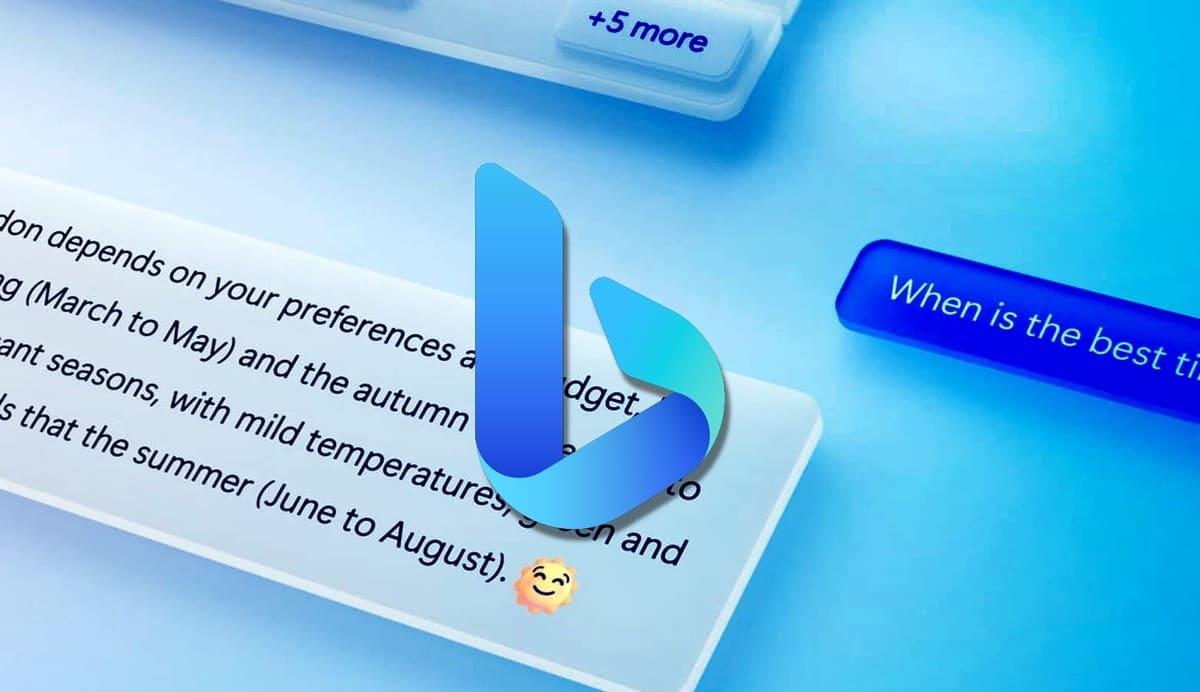
Dopo aver scoperto le potenzialità di Bing AI su Microsoft Edge, è interessante focalizzarci questa volta su come salvare le conversazioni con il chatbot. Questa guida vi fornirà i passaggi necessari per esportare e conservare le vostre chat con Bing AI, in modo da poterle utilizzare come riferimento futuro o condividerle con amici e colleghi.
Aggiornare Microsoft Edge
Prima di tutto, assicuratevi di avere installata l’ultima versione di Microsoft Edge. È consigliabile utilizzare la versione Canary, poiché potrebbe offrire funzionalità in anteprima, come la possibilità di esportare le chat con Bing AI. Questa versione contiene le ultime correzioni di bug e miglioramenti, garantendo un’esperienza ottimale.
Avviare Bing AI su Microsoft Edge
Una volta aggiornato il browser, apritelo e accedete alla chat di Bing AI. Se non avete ancora interagito con il chatbot, digitate “Bing AI” nella barra di ricerca di Microsoft Edge e avviate una conversazione con esso.
Interagire con Bing AI
Iniziate a porre domande o a scrivere messaggi al chatbot Bing AI. Assicuratevi di mantenere una conversazione attiva con il chatbot, poiché solo le chat presenti in una conversazione attiva possono essere esportate.
Esportare la Conversazione
Una volta completata la conversazione o quando desiderate salvare una parte specifica del dialogo, posizionate il cursore del mouse sulla conversazione. Noterete accanto ai pollici per il gradimento delle risposte una freccetta per il download.
Cliccare sul Pulsante di Download
Cliccate sulla freccetta per il download accanto alla conversazione che desiderate esportare. In questo modo, la chat di Bing AI verrà salvata in formato testuale sul vostro dispositivo.
Scegliere la Directory di Salvataggio
Dopo aver cliccato sul pulsante di download, vi verrà chiesto di selezionare la directory di salvataggio. Scegliete una posizione facilmente accessibile e memorizzate la conversazione. Questo vi permetterà di accedere rapidamente alle chat salvate in futuro.
Ripetere l’Operazione
Potete ripetere questo processo per salvare tutte le conversazioni con Bing AI che desiderate conservare. Bing AI su Microsoft Edge consente di esportare le chat in formato testuale per un facile accesso in futuro.
Utilizzare le Conversazioni Salvate
Ora che avete salvato le conversazioni con Bing AI, potete utilizzarle come preferite. Potreste condividerle con amici o colleghi, oppure tenerle come riferimento per future interazioni con il chatbot.
Si noti che al momento questa funzionalità potrebbe essere disponibile solo sulla versione Canary di Microsoft Edge. Con il passare del tempo, è probabile che venga estesa anche alla versione stabile del browser, permettendo a tutti gli utenti di salvare le conversazioni con Bing AI in modo semplice e veloce.
Inoltre, sfruttando Microsoft Edge Canary, potrete anche provare altre interessanti funzioni in anteprima, come la VPN integrata e il recente aumento del limite di navigazione gratuito.
Non vediamo l’ora che questa funzione diventi disponibile su tutte le versioni di Microsoft Edge, consentendo a tutti gli utenti di godere appieno delle potenzialità di Bing AI e di avere un modo semplice per conservare e utilizzare le proprie conversazioni con il chatbot.
Questo contenuto non deve essere considerato un consiglio di investimento.
Non offriamo alcun tipo di consulenza finanziaria. L’articolo ha uno scopo soltanto informativo e alcuni contenuti sono Comunicati Stampa
scritti direttamente dai nostri Clienti.
I lettori sono tenuti pertanto a effettuare le proprie ricerche per verificare l’aggiornamento dei dati.
Questo sito NON è responsabile, direttamente o indirettamente, per qualsivoglia danno o perdita, reale o presunta,
causata dall'utilizzo di qualunque contenuto o servizio menzionato sul sito https://www.borsainside.com.
- Conto per la pratica gratuito e ricaricabile da €10.000
- Inizia il trading in 3 passaggi (Registrati, Allenati, Fai Trading)
- Piattaforma avanzata: Trading con CFD su Azioni, Forex e Criptovalute







